
Obsah:
- Autor John Day [email protected].
- Public 2024-01-30 08:21.
- Naposledy změněno 2025-01-23 14:38.

Když máte rádi letové simulátory, nikdy nemáte dost ovladačů a tlačítek.
Kromě obvyklých pedálů, plynových a směrových pedálů potřebujete vždy více tlačítek a spínačů, zejména u moderních letadel a stíhaček.
Můj první krok byl nákup 2 MFD (multifunkčních displejů). Přinášejí celkem 40 tlačítek a 8 kolébkových přepínačů.
V mnoha moderních proudových letadlech, jako jsou F-16 nebo F/A-18, však tyto MFD používáte k mapování skutečných MFD těchto letadel.
Takže v kokpitu zůstaly desítky, ne -li stovky dalších tlačítek.
Spíše než znovu vytvářet plnohodnotný domácí kokpit (nemám na to prostor) jsem se zaměřil na tento panel, obvykle sedící těsně před pilotem a nazývaný UFC (Up-Front Controller), že on nebo ona komunikuje s většinou času během mise.
Bohužel každé letadlo má jiné UFC a já létám mnoho různých letadel. Budování konkrétního UFC pro každé letadlo pro mě nebylo možností.
Proto jsem se rozhodl vytvořit „Universal UFC“. Byl by schopen pojmout mnoho skutečných návrhů a přitom zachovat obecný aspekt stíhacího letounu UFC.
Krok 1: Spotřební materiál

Toto je seznam spotřebního materiálu, který jsem použil:
- 48 tlačítek, kulatých nebo čtvercových, 12 mm širokých (například:
- 5 rotačních kodérů se 14 mm krytkou (například
- 5 SPDT 3-polohových momentových spínačů (například:
- 10 přepínačů SPDT se 3 pozicemi (například:
-1 JS5208 E-Switch 4směrný přepínač (například:
- přibližně 150 propojovacích vodičů s konektorem pro ženy a muže (například:
- Rozhraní tlačítkového boxu LeoBodnar BBI-64:
- kabel USB s konektory A a B (například:
- nějaká dřevěná deska, ne příliš silná (asi 5 mm)
- některé šrouby a malé úhlové závorky
- nějaká akrylová (černá) barva
CELKOVÁ CENA = o něco méně než 100 EUR
Kromě toho budete potřebovat následující nástroje:
- počítač s tiskárnou
- řezací nástroj
- vrtačka
- páječka
- štětec
Krok 2: Návrh konceptu

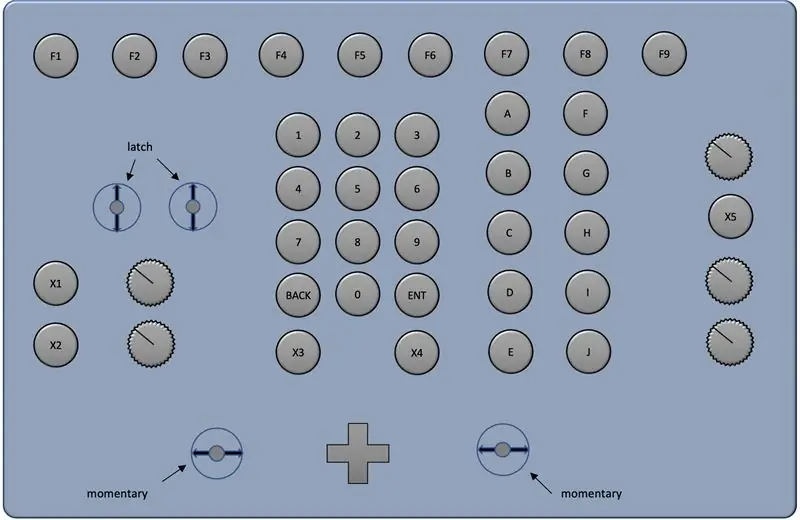
Jak bylo vysvětleno v úvodu, chtěl jsem UFC, který by byl dostatečně univerzální, aby pojal různé skutečné návrhy UFC z několika stíhaček. To byla trochu výzva vzhledem k tomu, jak odlišně mohou vypadat (viz 1. obrázek).
Skončil jsem s následujícím návrhem návrhu (viz 2. obrázek)
Krok 3: Konečný návrh
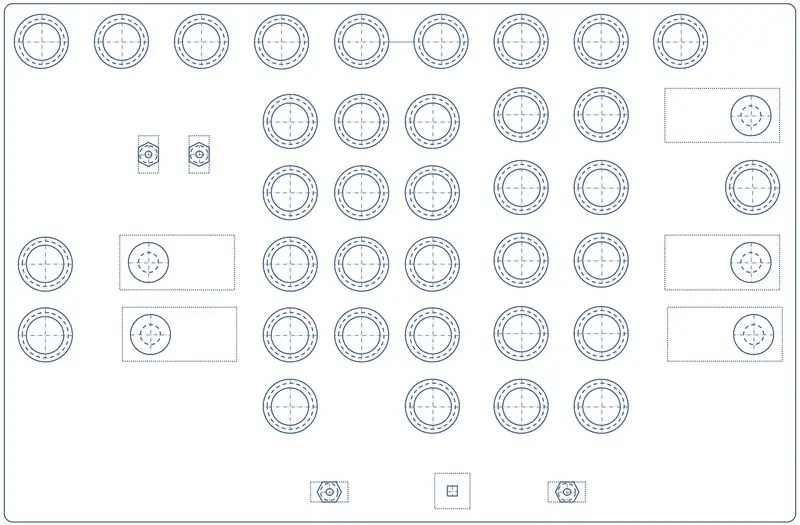
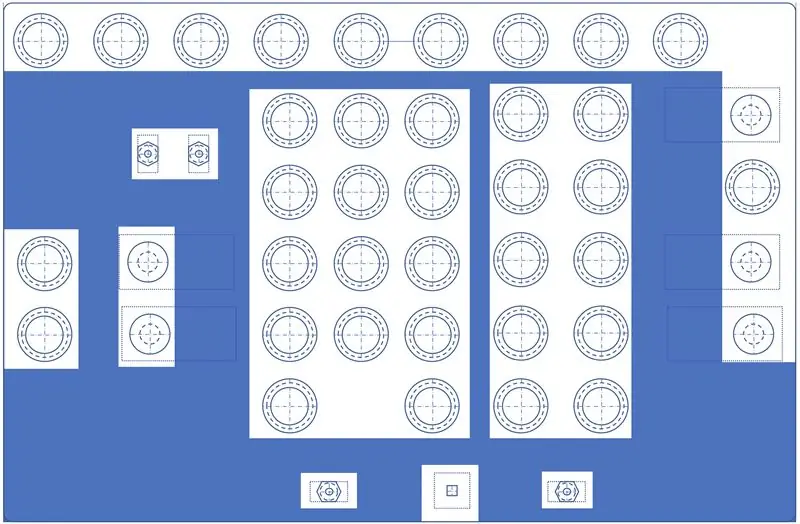
V tomto kroku jsem návrh návrhu upravil podle následujících omezení:
- skutečné rozměry různých tlačítek a jejich základní desky (otočné ovladače)
- Prostor mezi tlačítky dostatečně velký na to, aby nad ně bylo možné vložit text popisu
Výsledek, pokud první obrázek.
Vytvořil jsem také papírovou šablonu, kterou mohu položit na dřevěnou desku, abych mohl přizpůsobit texty UFC pro každé letadlo.
To je modrá vrstva na druhém obrázku.
Použijte přiložené soubory PDF pro kresby na skutečné rozměry.
Krok 4: Od návrhu ke skutečnému boxu
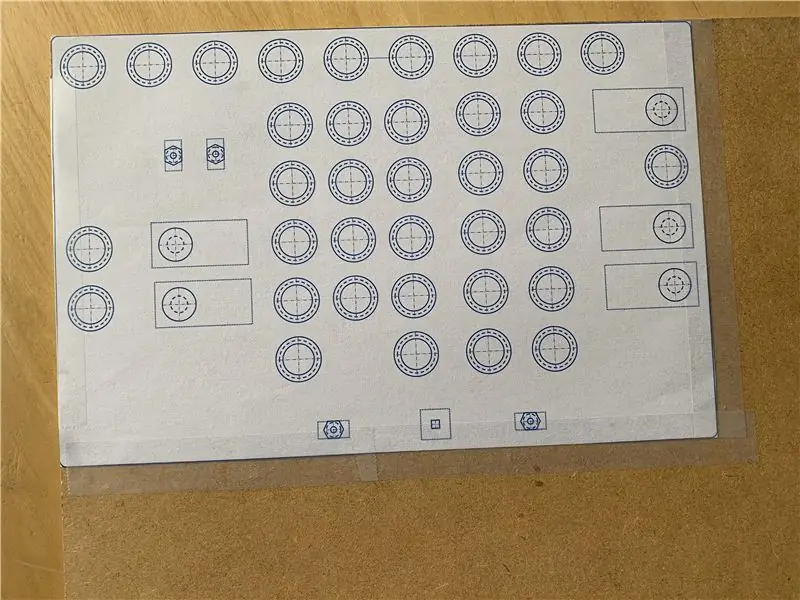


Vytiskněte šablonu krabice s knoflíky a přilepte ji na svůj kus dřeva.
Řezte kolem okraje krabice pilou. Ve skutečnosti můžete ponechat 1 až 2 cm okraj, aby byla montáž krabice snazší.
Vyvrtejte všechny otvory podle šablony. Středem každé díry můžete označit hřebík a kladivo.
Vložte knoflík do otvorů, jak je znázorněno na návrhu, a poté přidejte šrouby, které je utáhnou k dřevěné desce.
Pájejte kabely ke každému vstupu tlačítek a přepínačů SPDT.
U rotačních kodérů není třeba pájet, protože můžete použít propojovací vodiče se zásuvkou. Také není nutné zapojovat kabel do kolíku +5V.
Poté zapojte všechny ostatní konce do desky LeoBodnar BBI-64 a dávejte pozor na následující:
- vnější kolíky (poblíž hranic) odpovídají zemi. To je důležité pro přepínače SPDT (střední kolík je uzemněný) a pro rotační snímače (kolík GND poblíž strany se 2 otvory).
-aby rotační kodéry registrovaly kliknutí ve směru a proti směru hodinových ručiček, musíte se ujistit, že piny DT a CLK jsou zapojeny do 2 po sobě jdoucích kolíků desky LeoBodnar, počínaje lichým číslem (například kolíky 1 a 2). V dalším kroku bude k dispozici další konfigurace související se softwarem LeoBodnar.
- rotační kodéry mají také SW pin. Funguje to jako běžný tlačítkový spínač.
- kolíky 61 až 64 by měly být vyhrazeny pro vícesměrné tlačítko (tlačítko PoV)
Se zbývajícím dřevem uřízněte 4 strany krabice. Musí být dostatečně vysoké, aby pojaly desku a všechny kabely. Připojte je k přední desce libovolnou technikou, která se vám líbí. Protože dřevěná deska, kterou jsem použil, je tenká, použil jsem úhelníky a šrouby (viz obrázek).
Krok 5: „Kalibrace“rotačních kodérů
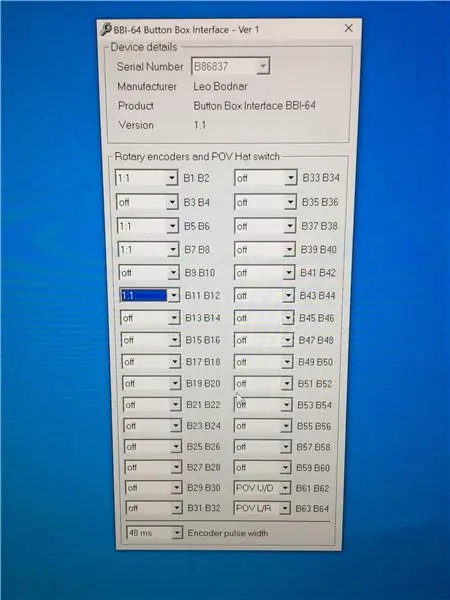
V mém případě jsem zapojil 5 rotačních kodérů do pinů:
- B1-B2
- B5-B6
- B7-B8
- B11-B12
- B13-B14
Stáhněte si nástroj pro kodér BBI 64 z webu LeoBodnar:
Pro dvojici pinů použitých pro rotační kodéry vyberte „1: 1“. Šířka impulsu kodéru by měla být 48 ms.
Piny 61 až 64 jsou již standardně nastaveny pro klobouk PoV.
Krok 6: Přiřazení tlačítek ve vašem simulačním softwaru
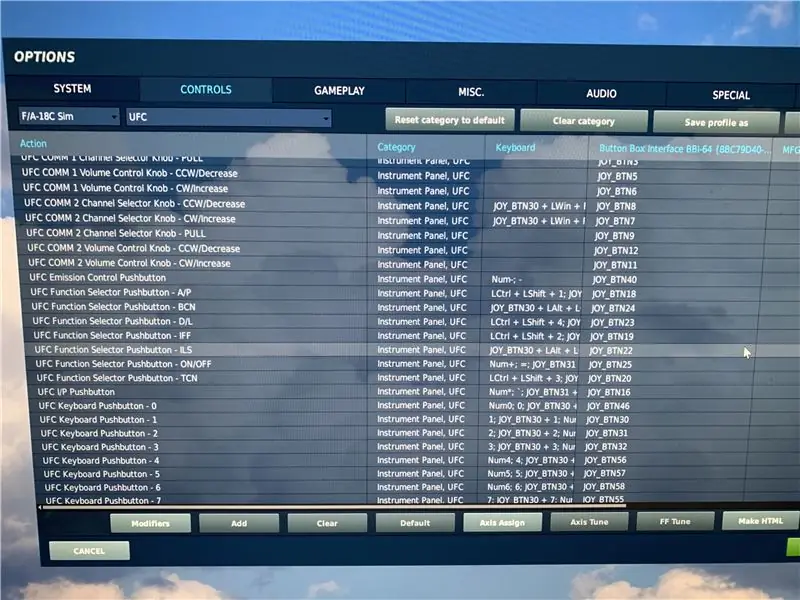
Připojte desku „knoflíkového boxu“k počítači pomocí kabelu USB.
Mělo by se jevit jako zařízení s názvem „BBI 64 Button Box“.
V nastavení simulátoru přiřaďte každou funkci letadla tlačítku, které se vám líbí.
Rotační kodéry fungují jako 2 samostatná tlačítka: každý krok otáčení ve směru hodinových ručiček odpovídá stisknutí prvního tlačítka, každý krok otáčení proti směru hodinových ručiček odpovídá stisknutí druhého tlačítka.
Krok 7: Dokončení
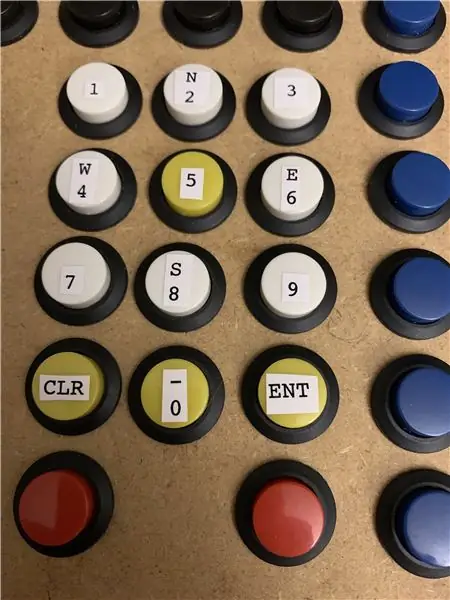

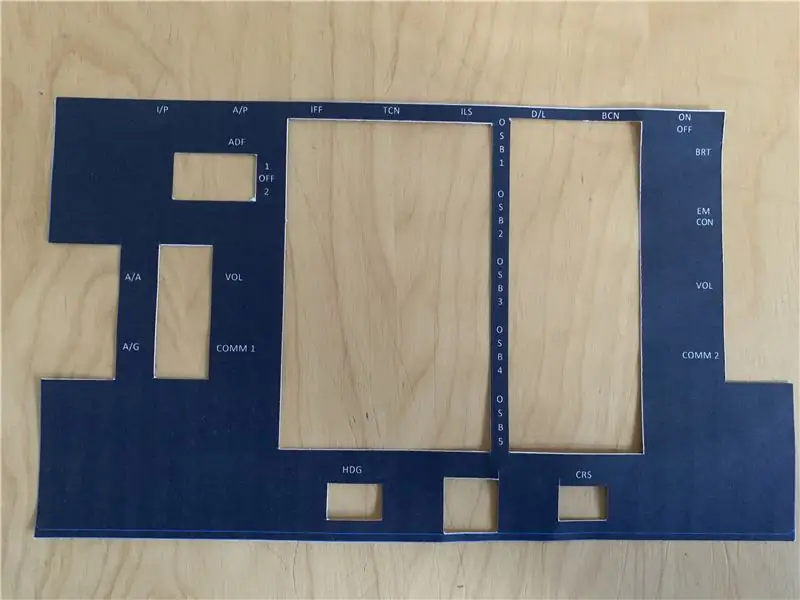
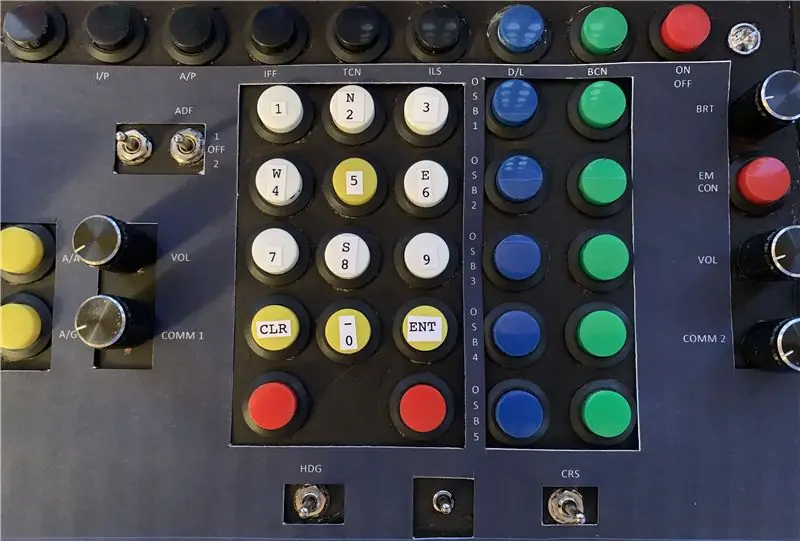
Protože pro numerickou klávesnici budu vždy používat středová tlačítka, přidal jsem přímo tlačítka na tlačítka.
Okraje jsem také trochu vyhladil pomocí brusného papíru.
Pak jsem krabici namaloval černě akrylovou barvou … ve skutečnosti by bylo jednodušší malovat hned po řezání dřevěných dílků a před přidáním knoflíků, ale stále to bylo v pořádku.
Přizpůsobte šablonu překryvu tak, aby odpovídala vašim různým nastavením roviny. Jako příklad jsem vložil obrázek pro F/A 18C.
Nakonec si užijte ve svém simulátoru!
Doporučuje:
Super jasná svítilna 100 $ za méně než 10 $!: 5 kroků

100 $ Super Bright Svítilna za méně než 10 $ !: Dovolte mi říci předem, že inspirace pro tento Instructable je připsána dchall8 pro jeho Tactical Flashlight Instructable. Myslel jsem, že musí existovat jednodušší způsob, jak upravit menší baterku s menším hardwarem a takovou, která zabere méně času. Já p
Baterie pro GBA méně než 10 EUR: 3 kroky

Baterie pro GBA méně než 10 EUR: Dělejte na vlastní nebezpečí. Nezodpovídám za žádné škody způsobené vašemu GBA nebo cokoli a komukoli jinému. Tento úkol vyžaduje pájecí dovednosti a použití baterie, to není bezpečné. Toto je můj první projekt zdeByl jsem na youtube a našel jsem tento Battery mod GBA, p
[HASS.IO] Začněte stavět svůj inteligentní dům bez kódování za méně než 100 dolarů: 6 kroků
![[HASS.IO] Začněte stavět svůj inteligentní dům bez kódování za méně než 100 dolarů: 6 kroků [HASS.IO] Začněte stavět svůj inteligentní dům bez kódování za méně než 100 dolarů: 6 kroků](https://i.howwhatproduce.com/images/003/image-8860-20-j.webp)
[HASS.IO] Začněte stavět svůj inteligentní dům bez kódování za méně než 100 $: V poslední době si pohrávám a úspěšně dělám svůj dům méně „idiotským“. Takže se podělím o to, jak vytvořit inteligentní domácí systém s nízkou cenou, vysokou kompatibilitou, který by běžel hladce a stabilně
Chránič elektroniky za méně než 100 rupií: 9 kroků

Chránič elektronického spotřebiče za méně než 100 rupií: Tento obvod je myslím docela jednoduchý. může chránit naše mnoho elektronických zařízení před poškozením vysokým napětím
Jak jsem postavil solární nabíječku pro iPhone za méně než 50 USD: 6 kroků (s obrázky)

Jak jsem postavil solární nabíječku iPhone za méně než 50 USD: Chcete -li si prohlédnout mé osobní stránky s těmito návody a novinkami, navštivte stránku http: //www.BrennanZelener.com**DISCLAIMER**Neodpovídám za žádné škody, které byste mohli způsobit na váš iPhone nebo jakékoli zařízení, které s touto nabíječkou používáte. Nemohu zdůraznit, že
